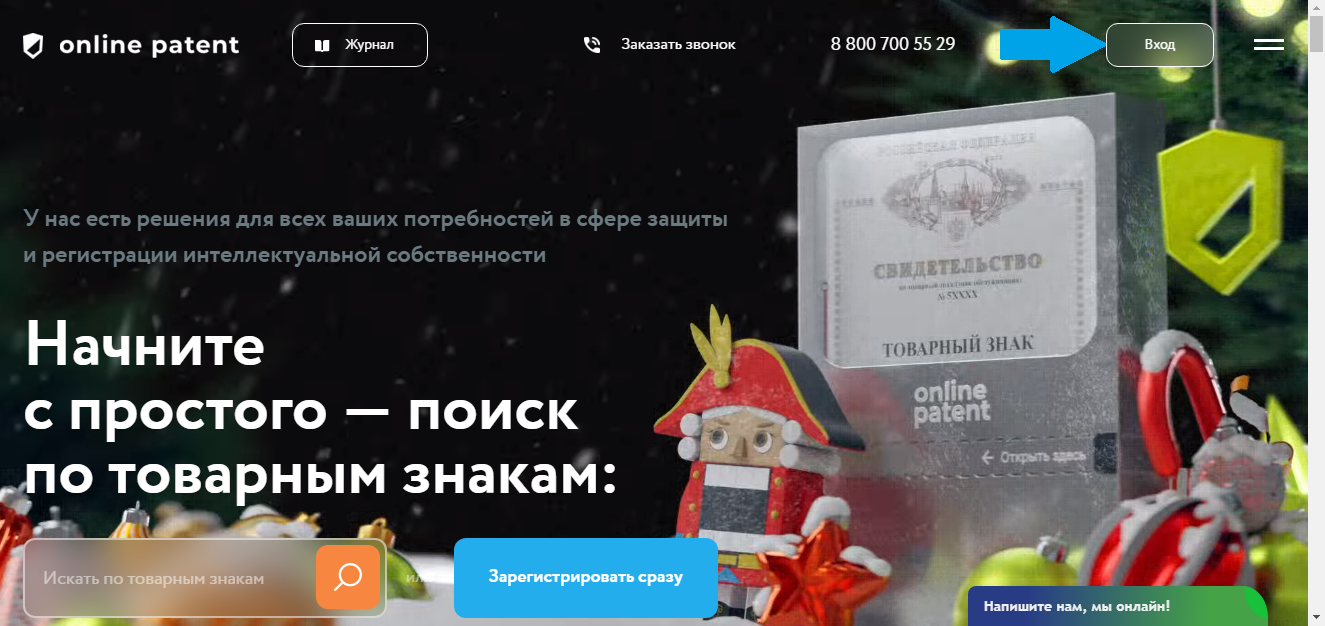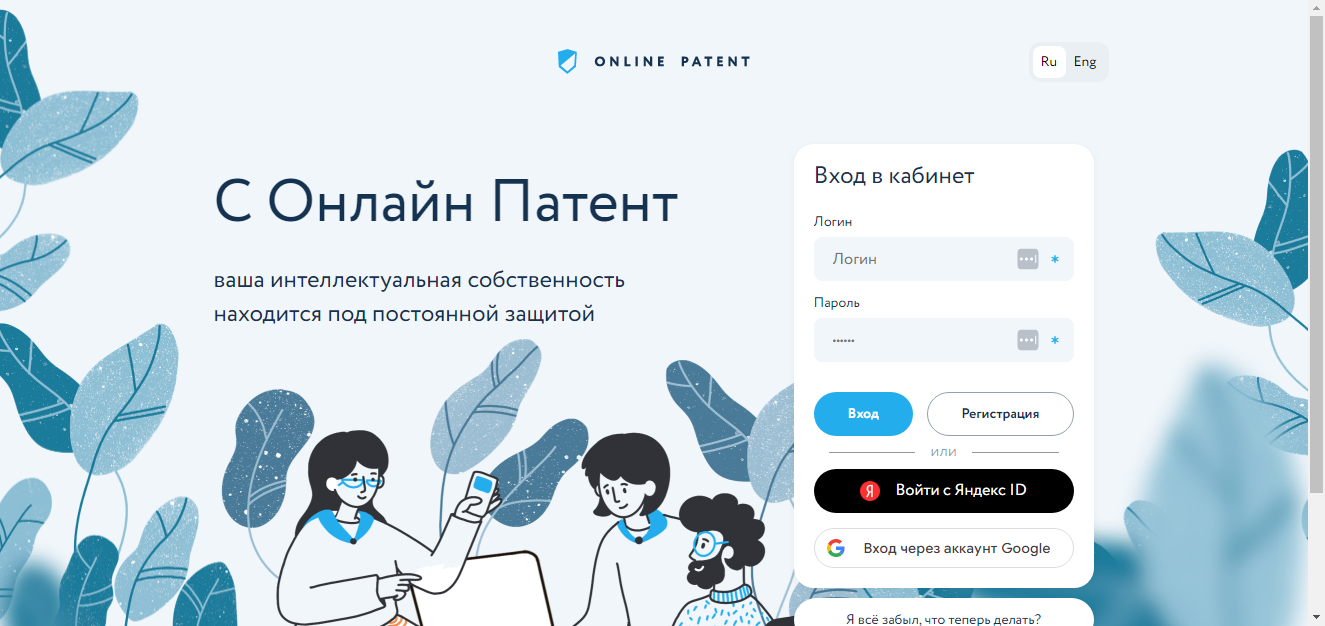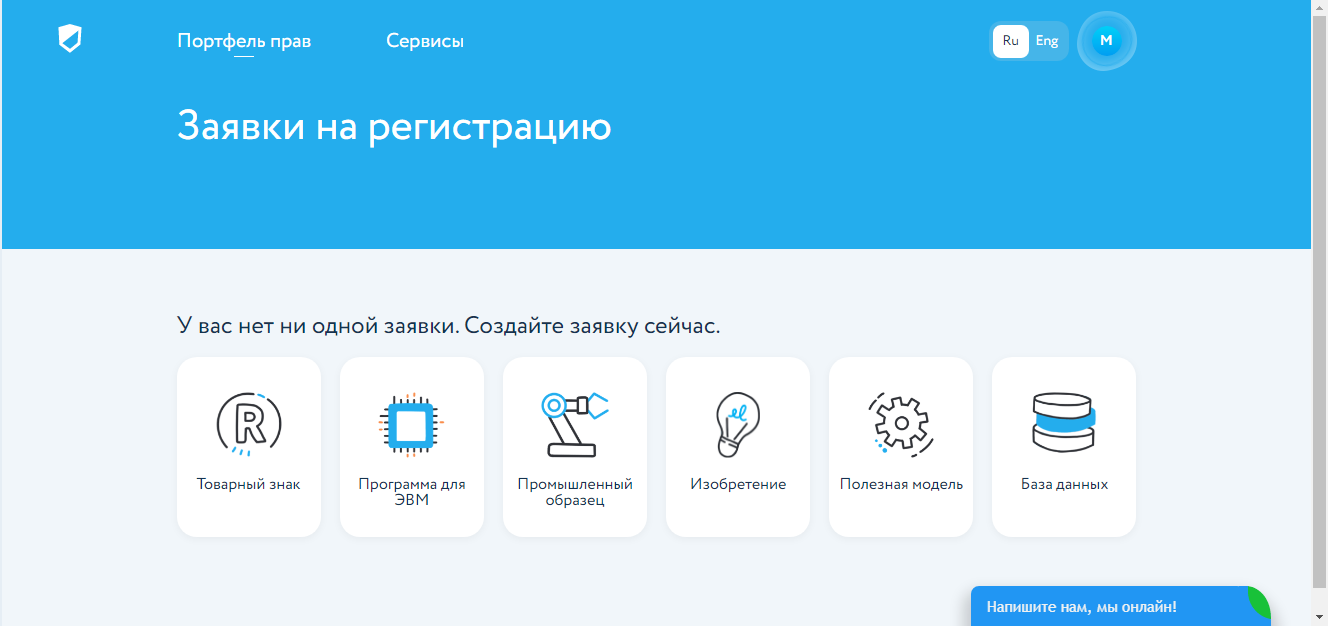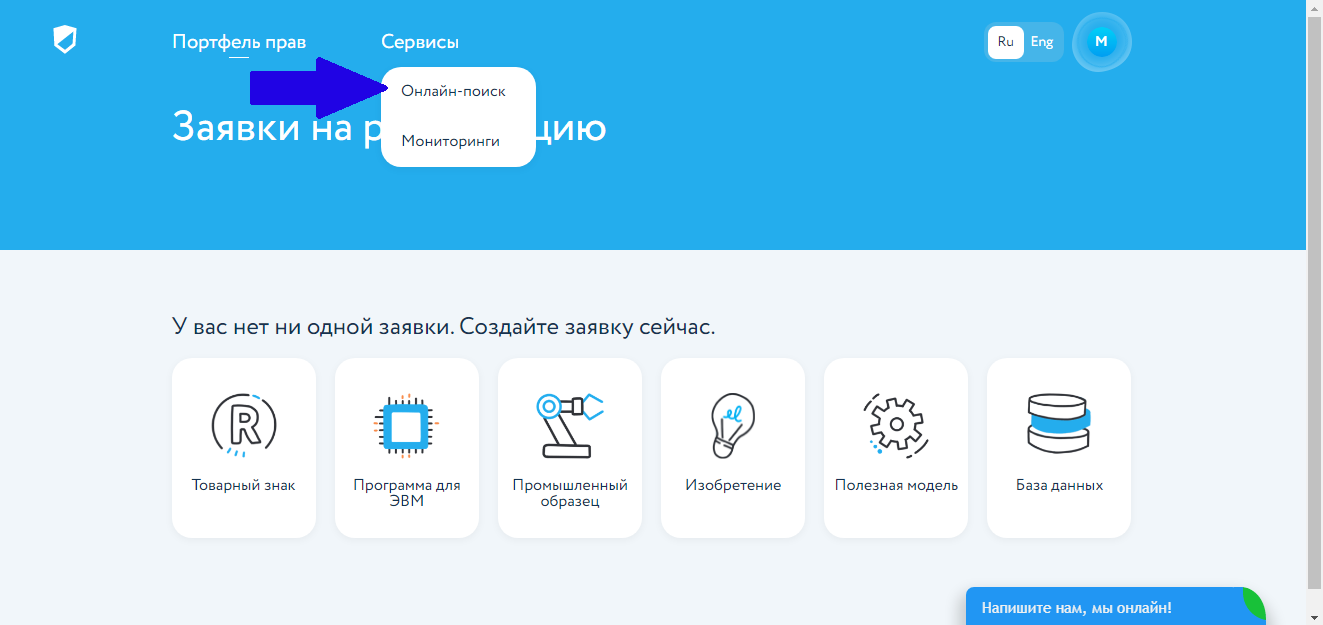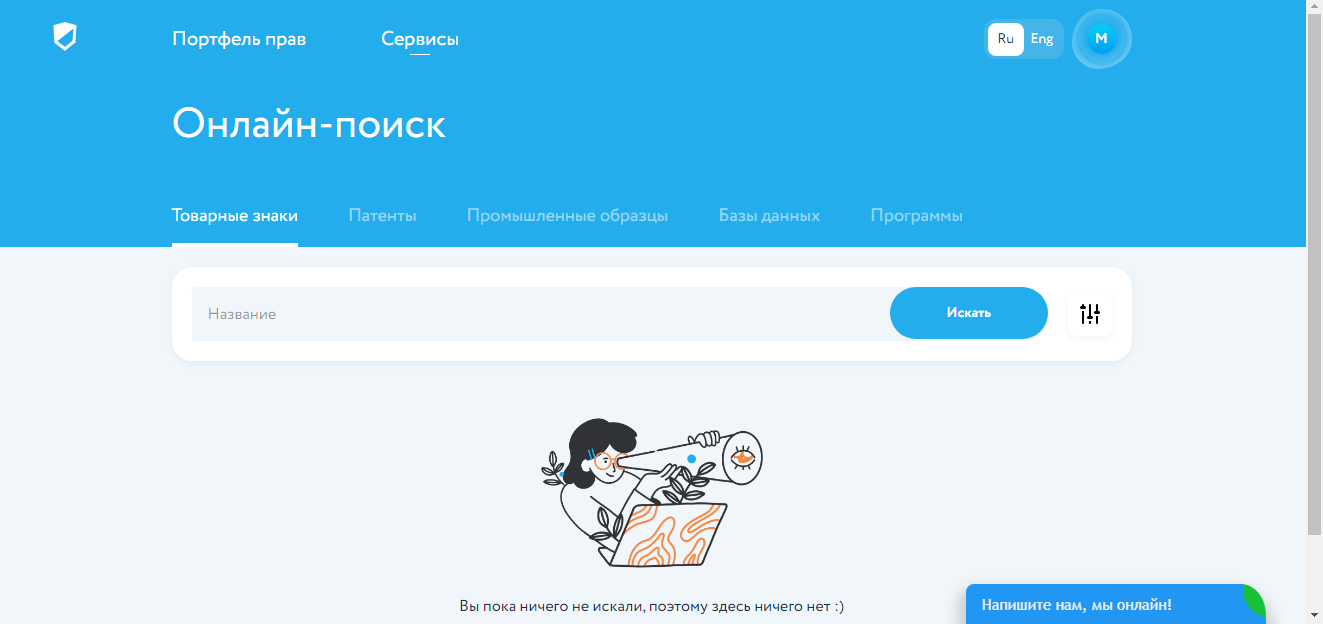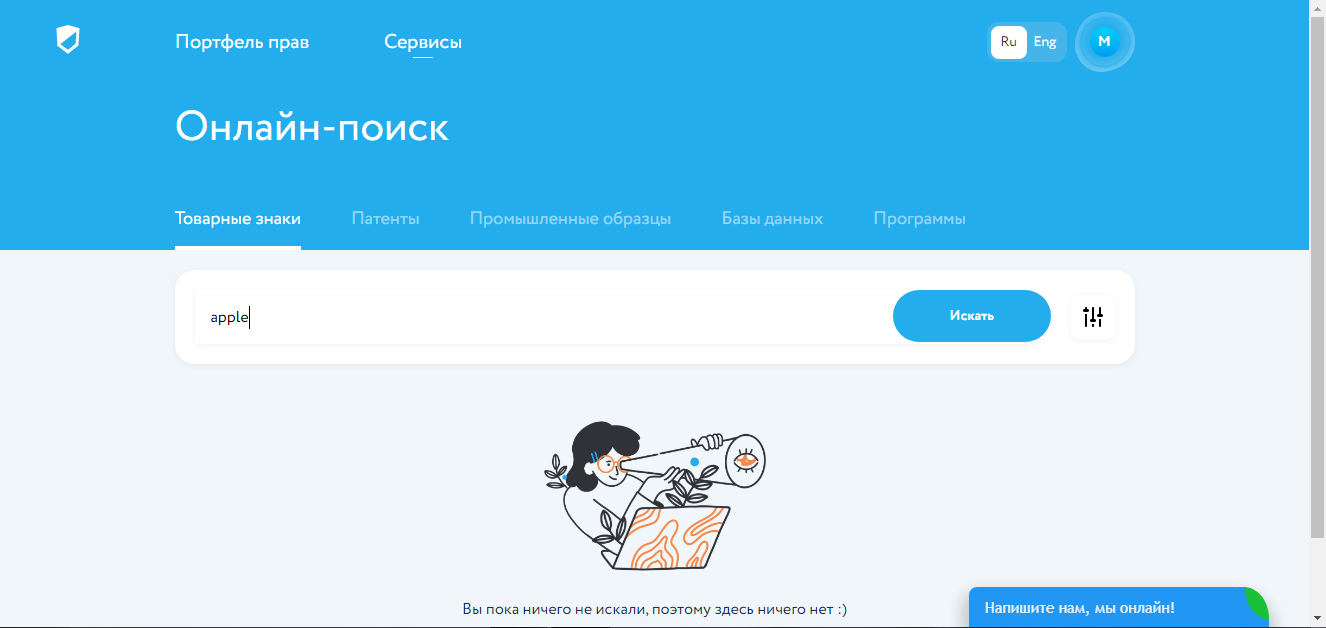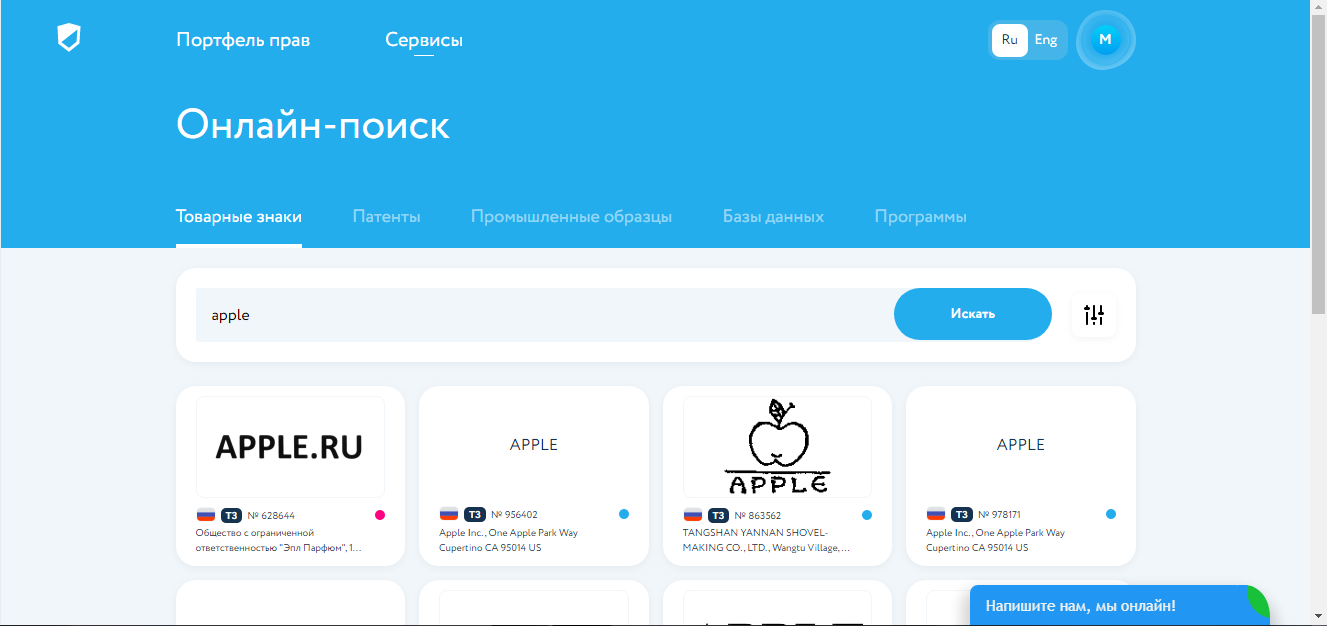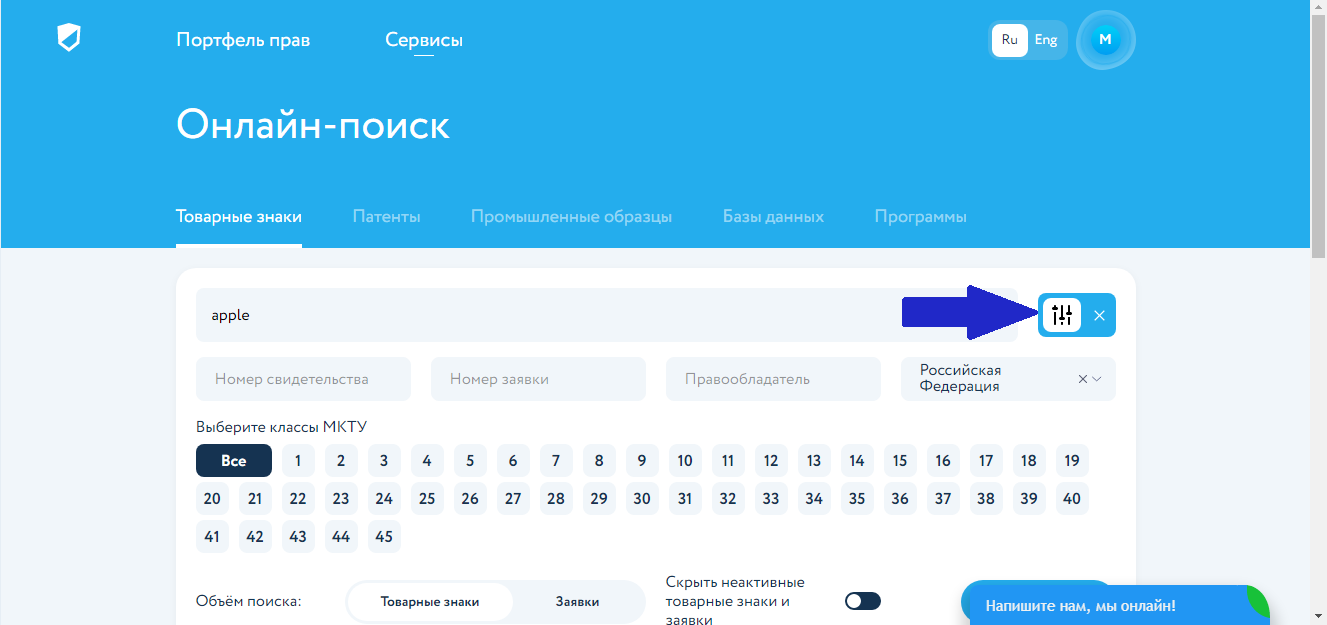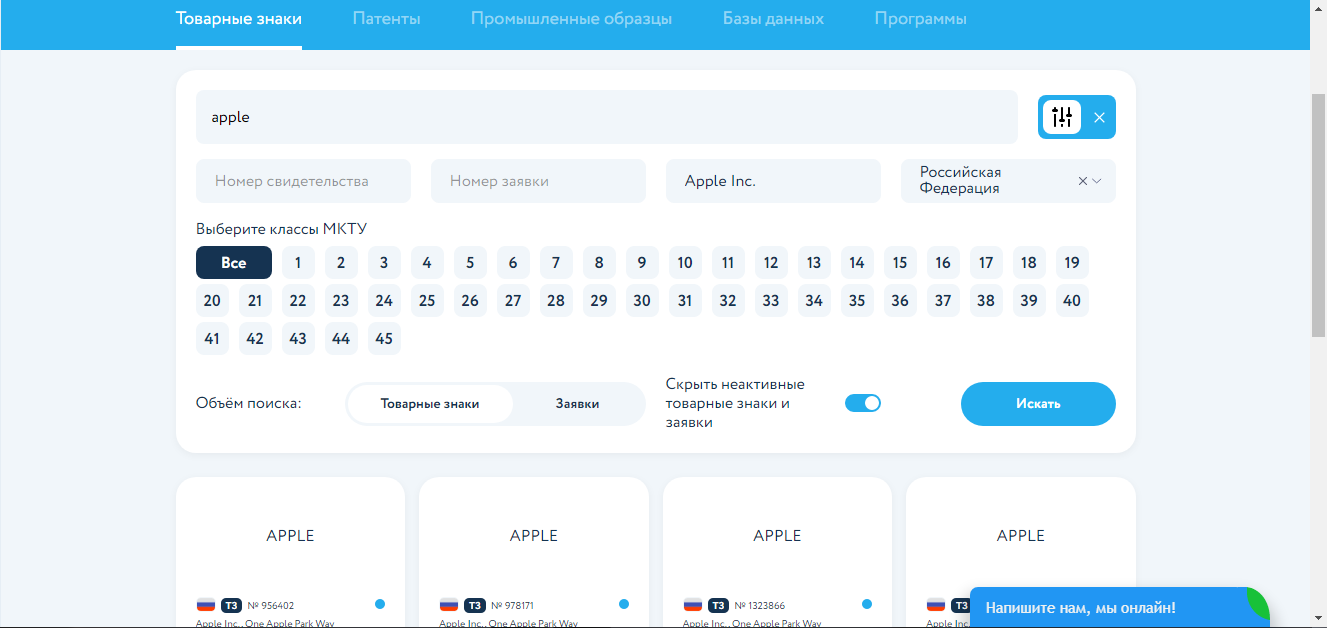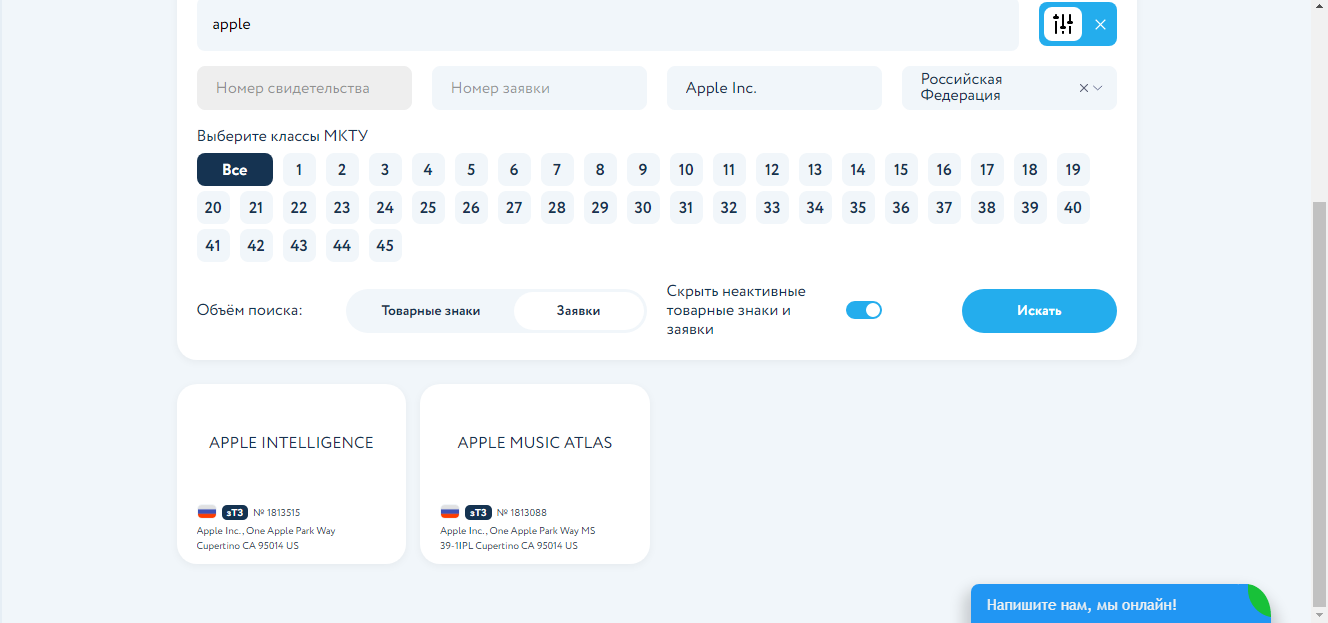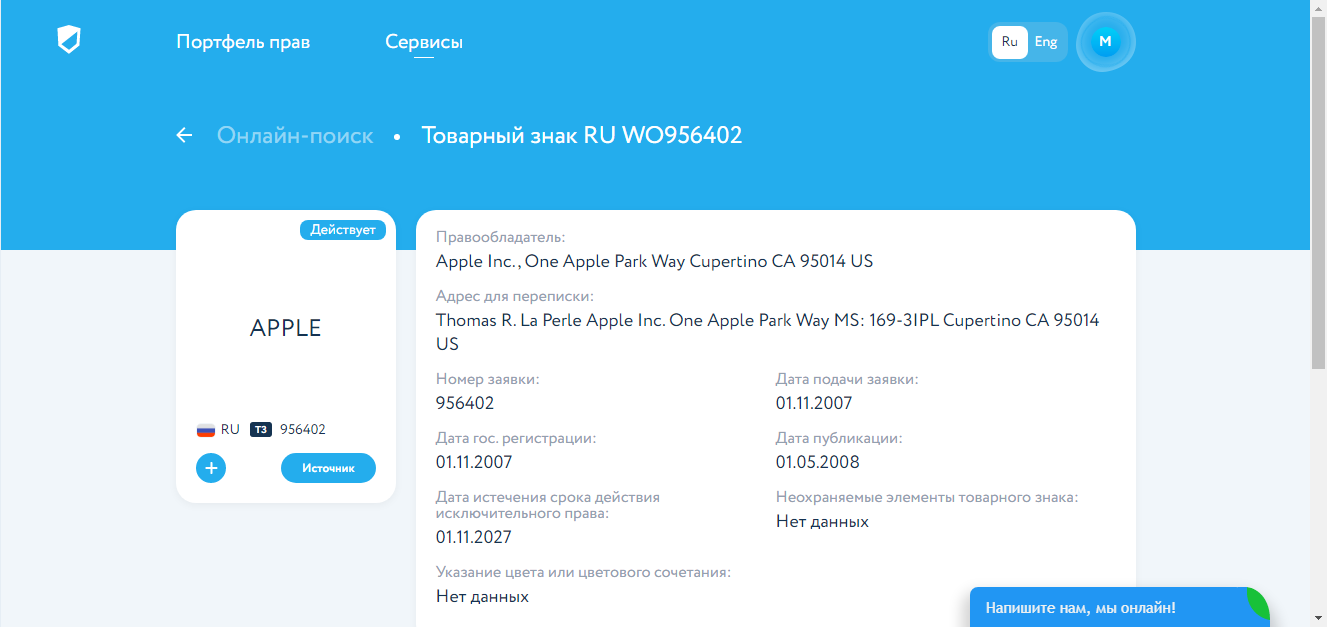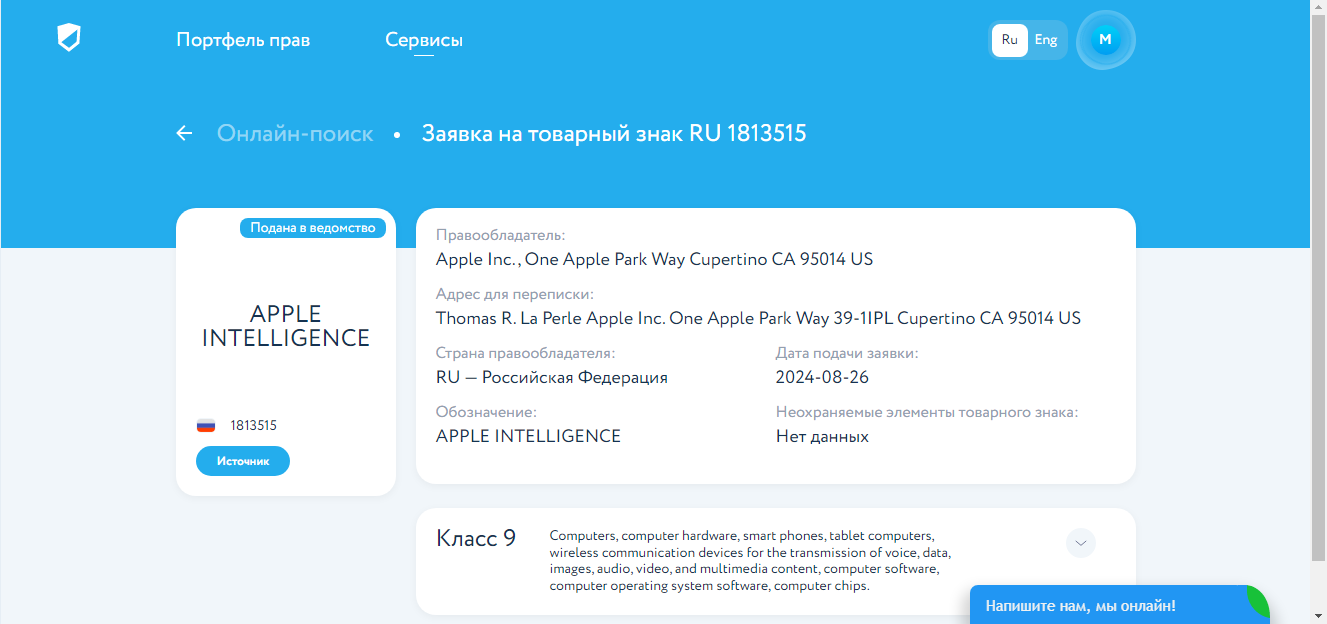Как самостоятельно искать товарные знаки в личном кабинете Онлайн Патента?
15 минут
Перед регистрацией в Роспатенте собственного бренда необходимо провести глубокий предварительный поиск. Это можно сделать в личном кабинете на нашем сайте.
- Нажмите кнопочку «Вход» или вот эту прямую ссылку.
2. Войдите в личный кабинет, используя аккаунты Яндекса или Google. Если у вас еще нет аккаунта, то зарегистрируйтесь.
3. После авторизации — вы попадаете на главную страницу личного кабинета.
Здесь вы можете подать заявку на регистрацию своего объекта интеллектуальной собственности или же, нажав на кнопку «Сервисы», произвести поиск по уже зарегистрированным товарным знакам, изобретениям, полезным моделям, промышленным образцам, базам данных и программам. Кроме того, можно узнать, какие заявки и по каким брендам поданы, а также выяснить их статус.
4. Попробуем найти товарный знак, введя в поисковой строке обозначение международной IT-корпорации Apple.
5. Нажимаем «Искать». В результатах — десятки объектов, некоторые из которых даже не связаны с зарубежной компанией:
6. Для улучшения поисковой выдачи стоит нажать вот эту кнопочку:
Тут же появляются параметры, позволяющие конкретизировать результаты. Можно ввести номер свидетельства, заявки; идентификационные данные правообладателя; страну, по базам данных которой осуществляется поиск; класс или классы МКТУ; объем поиска — зарегистрированные товарные знаки или только заявки на регистрацию.
Также можно скрыть неактивные объекты интеллектуальной собственности такого профиля.
Попробуем конкретизировать размах нашего поиска, определив компанию-правообладателя. Бренд IT-корпорации Apple принадлежит фирме Apple Inc. Введем эти данные в графу «Правообладатель»:
7. Учитываем, что если планируется оформление своего бренда, то поиск товарных знаков надо осуществлять не только по уже зарегистрированным обозначениям. Поэтому используем параметр «Заявки»:
Помните, что каждую полученную по результатам поиска карточку можно открыть.
На каждой странице зарегистрированного товарного знака указывается:
- правообладатель;
- адрес для переписки с ним;
- номер заявки;
- дата регистрации,
- дата истечения срока действия исключительного права;
- дата подачи заявки;
- дата публикации;
- цвет или цветовое сочетание;
- неохраняемые элементы товарного знака.
Если прокрутить страницу ниже, то увидите также класс или классы МКТУ, используемые для оформления данного бренда.
В заявке на регистрацию — отображаются:
- стадия, на которой находится рассмотрение обращения;
- данные правообладателя;
- адрес для переписки;
- страна;
- дата заявки;
- само обозначение (отдельно указываются — неохраняемые элементы) ;
- класс или классы МКТУ.
Выводы
Интерфейс нашего сайта помогает пользователям провести качественный глубокий поиск информации. Используя эти сведения, вы можете спокойно подавать заявки на оформление своих товарных знаков.
Однако надо учитывать, что даже минимальные самостоятельные ошибки в поиске нередко приводят к неблагоприятным последствиям: эксперты Роспатента отказывают в регистрации брендов. И, опять-таки, уплаченные пошлины не возвращаются и не компенсируются.
Чтобы не допустить такой ситуации, рекомендуется обращаться к специалистам нашей компании. Они проведут качественный и многоаспектный анализ по предлагаемому вами товарному знаку, экспертно подготовят документы, а также возьмут на себя всю коммуникацию с профильным ведомством. Этот шаг убережет ваши деньги и время.